Sådan tegner jeg mine egne byggeplaner
At betale en professionel for at udarbejde byggeplaner kan være dyrt. Heldigvis kan du downloade arkitektonisk software gratis online, og alle med grundlæggende designviden kan designe og tegne byggeplaner selv. Dette gør det muligt for husejeren at skitsere nøjagtigt, hvilken type hjem hun vil bygge. Programmer, såsom 3D Home Architect, er nemme at bruge, selv for den nybegynder designer. Her er en trinvis vejledning, der hjælper dig med at tegne dine egne byggeplaner.
Trin 1

Download 3D Home Architect fra Internettet. Mange virksomheder tilbyder en gratis version af programmet, såsom cnetdownload.com (se ressourcer nedenfor.) På websiden, der indeholder download af 3D Home Architect, skal du klikke på linket "Download nu" ved siden af en grøn knap. Programmet begynder at downloade til din pc med det samme og vil være tilgængeligt inden for få minutter.
Trin 2

Åbn en ny fil i 3D Home Architect-programmet ved at klikke på ordet "File" øverst til venstre på skærmen. Zoom ud ved at klikke på ordet "Vindue" øverst på skærmen og vælge "Flyt ud (X2)."
Trin 3
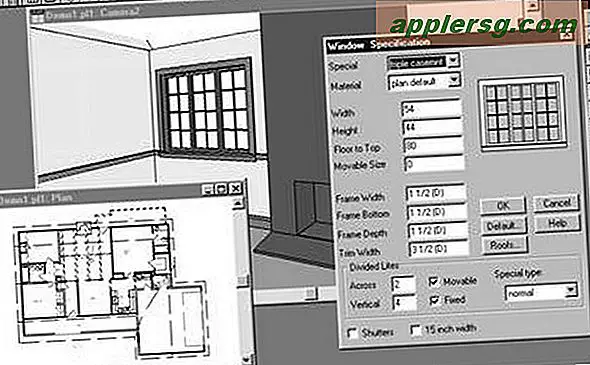
Opret husets udvendige vægge ved at klikke på vægikonet øverst til venstre på skærmen. Ikonet ligner en enkelt, tredimensionel væg. Når du har valgt dette ikon, kan du klikke hvor som helst på siden og tegne væggene i dit hus. Mens du tegner, vises målene ved siden af væggen. Dette gør det muligt for dit design at vise dimensionerne på væggene. Det hjælper dig også med at oprette hjemmeplaner, der kan godkendes.
Trin 4
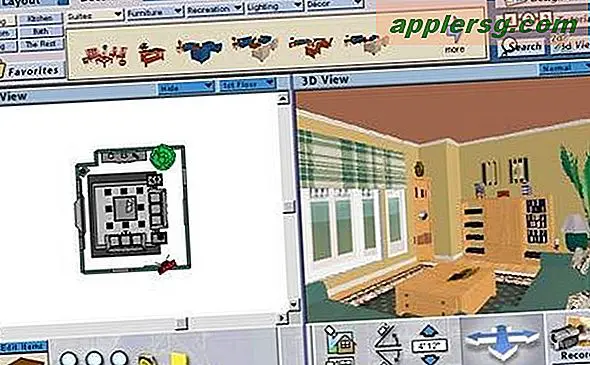
Opret husets indvendige vægge og funktioner. Fortsæt med at bruge ikonet for at skabe indvendige vægge, der adskiller husets værelser. Tilføj møbler og hjælpeprogrammer for at hjælpe dig med at visualisere rummets layout. For at tilføje møbler skal du klikke på stolikonet øverst på skærmen. Klik på toiletikonet for at tilføje hjælpeprogrammer. For hvert valg vises et vindue med forskellige møbler og brugervalg. Når du klikker på det specifikke valg, kan du indsætte møblerne eller hjælpeprogrammet ved at klikke et vilkårligt sted på din designside.
Trin 5

Opret et tag til dit hus. Klik på tagikonet øverst på siden. Det ligner et fremhævet tag. Der vises et vindue, der giver dig mulighed for at indstille tagets specifikke stigning og dimensioner.

Når du er færdig med dit hjemmedesign, skal du gemme designet i en lokal fil på din computer. Klik på ordet "File", og vælg derefter "Save As" fra rullelisten. Der vises et vindue, der giver dig mulighed for at navngive din fil. Indtast ethvert navn, du ønsker, og klik på "OK".












